Jak udostępniać zdjęcia z aplikacji Zdjęcia OS X do OneDrive

Nowa aplikacja Zdjęcia Apple zapewnia bezproblemową integrację OS X z iCloud firmy Apple. Ale nie dotyczy to innych usług pamięci masowej, takich jak OneDrive.
Nowa aplikacja Zdjęcia firmy Apple zapewnia płynnośćintegracja między OS X a iCloud firmy Apple. Jeśli korzystasz z urządzeń Apple, możesz łatwo zsynchronizować swoje pliki i zdjęcia między komputerem Mac a telefonem iPhone lub iPadem. Jednak w Zdjęciach możesz czuć się zablokowany w serwisie. To prawie wszystko lub nic, ale lubię korzystać z innych usług, takich jak OneDrive Microsoftu. Oto, jak możesz robić zdjęcia z aplikacji Zdjęcia OS X i umieszczać je w dowolnym miejscu.
Aplikacja Zdjęcia Apple została wprowadzona na początku 2015 roku w systemie OS X Yosemite. Aplikacja została napisana od podstaw, zastępuje iPhoto i kładzie nacisk na prostotę i integrację z iCloud firmy Apple.
Eksportuj zdjęcia z aplikacji Zdjęcia OS X do OneDrive
Najpierw musisz zainstalować klienta OneDrive dla komputerów Mac. Możesz pobrać go z Mac App Store za darmo.
Uruchom zdjęcia z Docku lub naciśnij Command + spacja następnie rodzaj: zdjęcia następnie naciśnij Enter. Wybierz dowolne ze swoich zdjęć, a następnie kliknij Plik> Eksportuj> Eksportuj niezmodyfikowany oryginał do zdjęć.
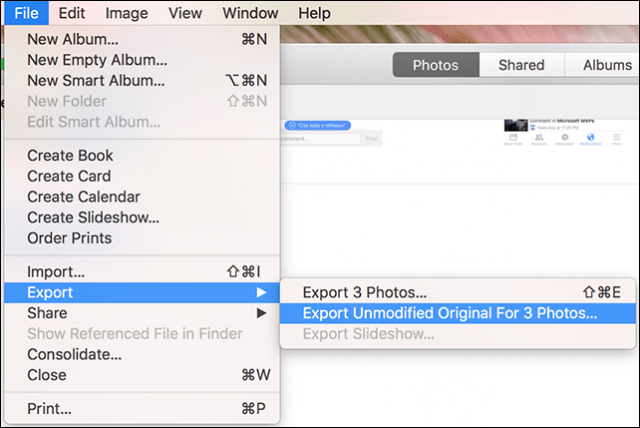
Pozostaw domyślną taką, jaka jest, a następnie kliknij Eksport.
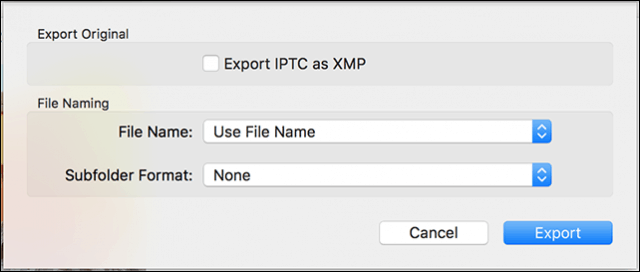
Przejdź do folderu OneDrive, a następnie kliknij Eksportuj oryginały.
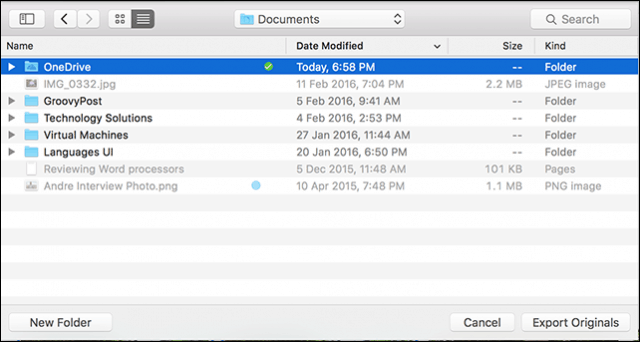
Zautomatyzuj proces za pomocą OS X Automator
To byłaby jednorazowa operacja; odkąd wiemna pewno przyszłe zdjęcia zrobione na moim iPhonie będą automatycznie importowane do Zdjęć, musiałbym to robić ręcznie za każdym razem. Oczywiście masz opcję automatycznego tworzenia kopii zapasowych zdjęć w telefonie iPhone w OneDrive. Ale przypuśćmy, że mam aparat typu „wskaż i zrób”, którego używam również do importowania zdjęć do Zdjęć OS X? Musiałbym je ręcznie eksportować za każdym razem, chyba że zautomatyzuję ten proces.
Uruchom Finder, a następnie otwórz folder Obrazy, kliknij prawym przyciskiem myszy Biblioteka zdjęć plik, a następnie kliknij Pokaż Zawartość opakowania. Kliknij prawym przyciskiem myszy Masters folder, a następnie oznacz folder kolorem.
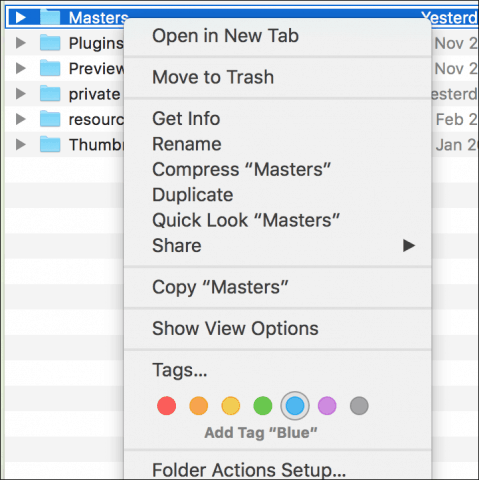
Uruchom aplikację Automator; naciśnij Klawisz polecenia + klawisz spacji następnie rodzaj: Automator a następnie Enter. W obszarze Biblioteka wybierz Pliki i foldery następnie przeciągnij Znajdź przedmioty Findera do folderu do okna przepływu pracy.
W polu listy Szukaj wybierz Macintosh HD, a następnie następujące atrybuty, jak opisano na zrzucie ekranu poniżej. Następnie przeciągnij akcję, Kopiuj elementy Findera do okna przepływu pracy. Kliknij Do: z listy, a następnie wybierz OneDrive.
Następnie określ, aby wyszukać dowolny koloretykiety, które przypisałeś, w tym przypadku będą zawierać folder Masters. Następnie skopiuj pliki z kolorową etykietą do OneDrive lub dowolnego innego folderu, który chcesz.
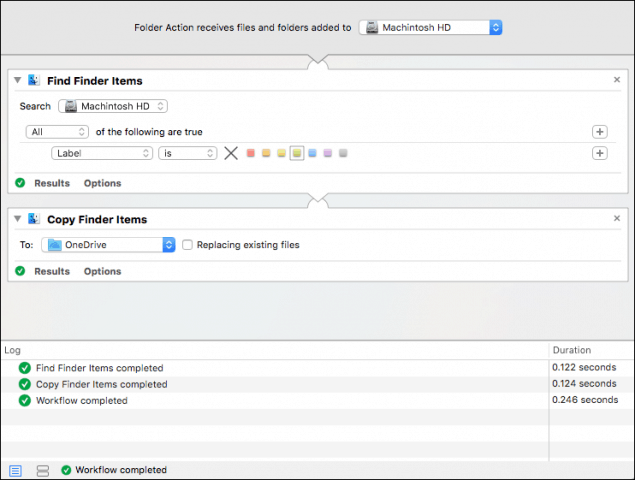
Kliknij przycisk Uruchom, aby rozpocząć kopiowanie całego folderu Masters do OneDrive. Po zakończeniu zapisz przepływ pracy, aby móc go ponownie użyć w przyszłości.
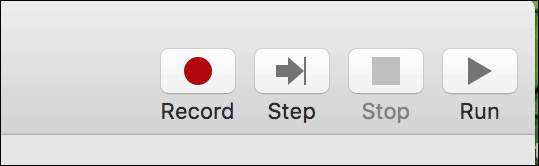
Proces ten z pewnością wymaga trochę pracy, aledostajesz to, co najlepsze z obu światów. Nie mam problemu ze zdjęciami iCloud, ale lubię też korzystać z OneDrive. Zwłaszcza, że mam więcej przestrzeni dyskowej niż bezpłatny limit 5 GB w iCloud. Ponadto możesz w ten sposób uzyskać dostęp do swojej biblioteki zdjęć z praktycznie dowolnego innego urządzenia.










zostaw komentarz